
Adicione gráficos de dispersão e de bolha no Numbers do Mac
Para criar qualquer tipo de gráfico, você pode adicionar um gráfico à planilha primeiro e selecionar as células da tabela com os dados que deseja usar. Ou você pode selecionar os dados primeiro e depois criar um gráfico para exibi-los. De qualquer maneira, quando você alterar os dados na tabela, o gráfico atualiza-se automaticamente.
Dica: você pode saber mais sobre os tipos diferentes de gráficos no modelo Noções Básicas. Para abri-lo, escolha Arquivo > Novo (no menu Arquivo, na parte superior da tela), clique em Básico na barra lateral esquerda e clique duas vezes no modelo Noções Básicas. Em Noções Básicas, clique nas abas próximas à parte superior da janela para visualizar as planilhas; cada uma explica um tipo diferente de gráfico.
Introdução a gráficos de dispersão e de bolha
Gráficos de dispersão mostram as relações entre dois ou mais conjuntos de dados. Eles exibem dados como pontos e requerem pelo menos duas colunas ou linhas de dados para traçar valores de uma única série de dados. Por padrão, cada série de dados em um gráfico de dispersão compartilha o valor do eixo x. Portanto, só é necessário adicionar uma linha ou coluna a mais para exibir mais uma série de dados.
O gráfico de dispersão abaixo mostra a correlação entre a velocidade de condução e o consumo de gasolina (milhas por galão).
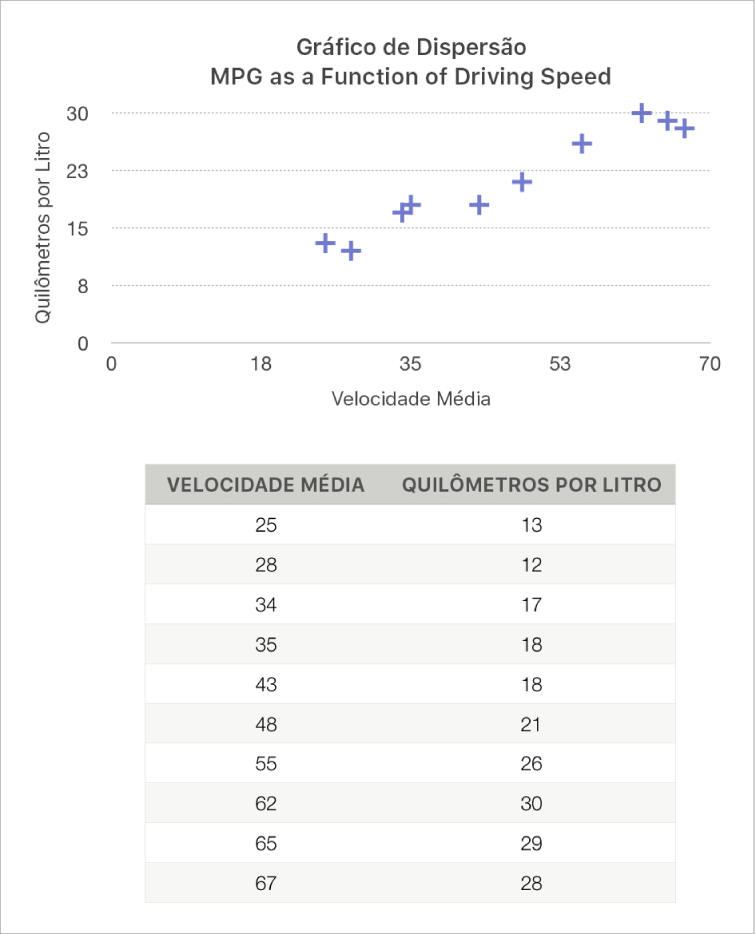
Um gráfico de bolha é um tipo de gráfico de dispersão onde os dados são exibidos como bolhas de diversos tamanhos ao invés de pontos. Cada série de dados em um gráfico de bolha inclui uma terceira dimensão que representa a relação entre os valores comparados (x e y) e um valor de tamanho (z). O valor do tamanho determina o tamanho da bolha.
Por padrão, cada série de dados em um gráfico de bolha compartilha o valor do eixo x. Portanto, só é necessário adicionar duas linhas ou colunas de dados a mais para exibir mais uma série de dados. Caso opte por usar valores x e y independentes, você precisará adicionar três linhas ou colunas a mais (x, y e z) para exibir mais uma série de dados.
O gráfico de bolha abaixo mostra como o número de unidades vendidas (y) varia conforme o número de vendedores (x). Os dados são exibidos como bolhas de vários tamanhos. Quanto maior a bolha, maior a quantidade total de vendas (z).
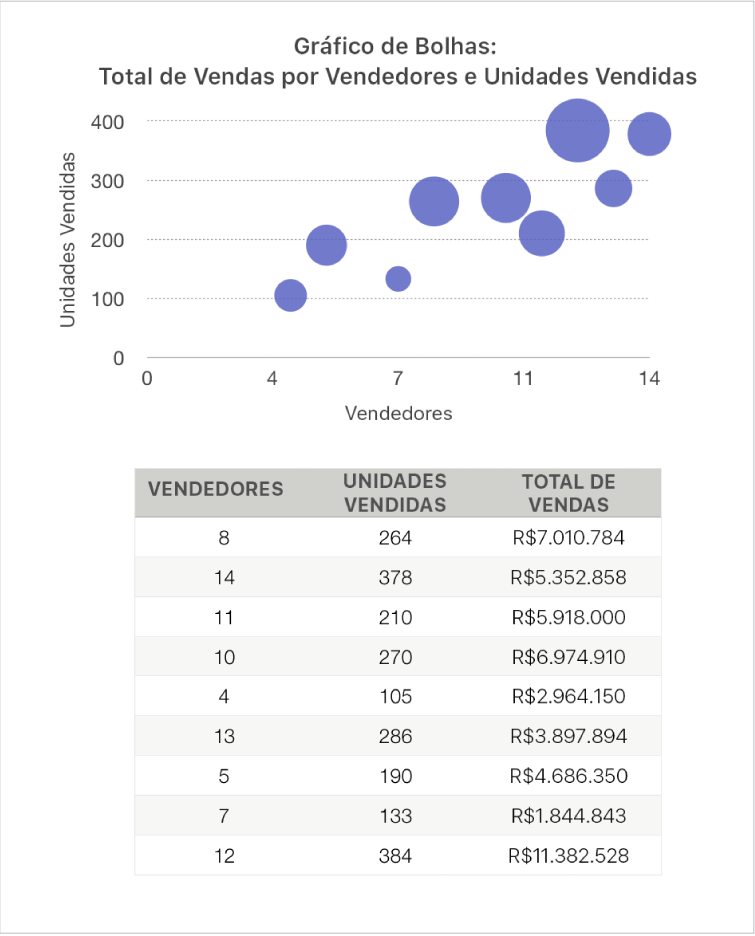
Para criar esses gráficos, você pode adicionar um gráfico à folha primeiro e depois selecionar as células de tabela que contêm os dados que deseja usar. Ou você pode selecionar as células da tabela primeiro e depois criar um gráfico que exiba os dados. De qualquer maneira, quando você alterar os dados na tabela, o gráfico atualiza-se automaticamente.
Se os dados da tabela forem categorizados, você pode selecionar uma coluna para exibir os resultados de um cálculo de linha de resumo.
Os tópicos abaixo descrevem como adicionar um gráfico primeiro e depois selecionar os dados.
Criar um gráfico de dispersão
Clique em
 na barra de ferramentas, clique em 2D ou Interativo (não há gráficos de dispersão em 3D).
na barra de ferramentas, clique em 2D ou Interativo (não há gráficos de dispersão em 3D).Clique nas setas esquerda e direita para ver mais estilos.
Clique em (ou arraste) um gráfico de dispersão para a folha.
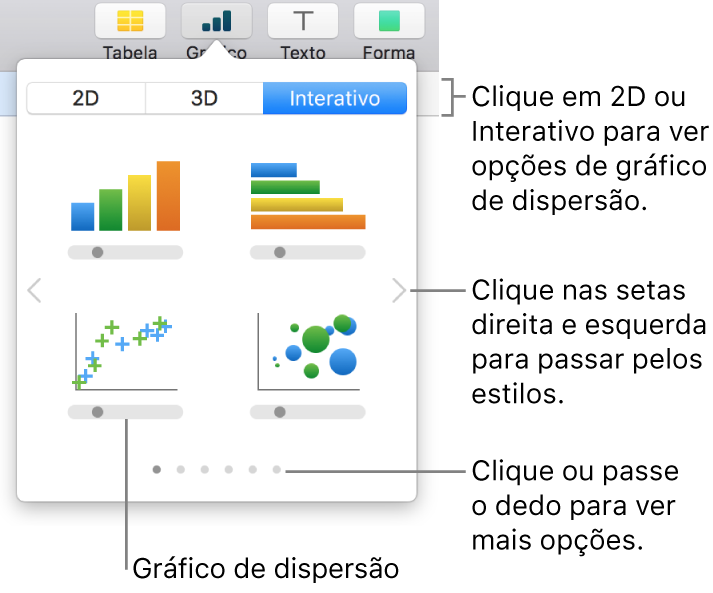
Clique no botão “Adicionar Dados do Gráfico”, próximo ao gráfico.
Caso não veja o botão “Adicionar Dados do Gráfico”, verifique se o gráfico está selecionado.
Selecione as linhas ou colunas da tabela que contêm os dados que deseja usar clicando nos números ou letras das linhas ou colunas desejadas.
Você pode selecionar linhas ou colunas em uma ou mais tabelas, incluindo tabelas em diferentes páginas.
Se você selecionar mais de duas colunas: A primeira coluna selecionada determina os valores do eixo x e cada coluna adicional selecionada cria uma nova série (e determina os valores do eixo y desta série).
Se você selecionar duas colunas: O gráfico de dispersão representa uma série de dados. A primeira coluna selecionada determina os valores do eixo x e a segunda coluna determina os valores do eixo y.
Para que cada série use uma coluna diferente para os valores do eixo x, clique no menu local na barra na parte inferior da janela e escolha Compartilhar Valores X para remover o tique.
Se você selecionar apenas uma única coluna: O gráfico de dispersão representa dados semelhantes à um gráfico de linhas, com os valores da coluna selecionada no eixo y.
Para definir se as linhas ou colunas são exibidas como uma série, escolha uma opção no menu local na barra na parte inferior da janela.

Clique em OK na barra na parte inferior da janela.
Criar um gráfico de bolha
Clique em
 na barra de ferramentas, clique em 2D ou Interativo (não há gráficos de bolha em 3D).
na barra de ferramentas, clique em 2D ou Interativo (não há gráficos de bolha em 3D).Clique nas setas direita e esquerda para ver mais estilos.
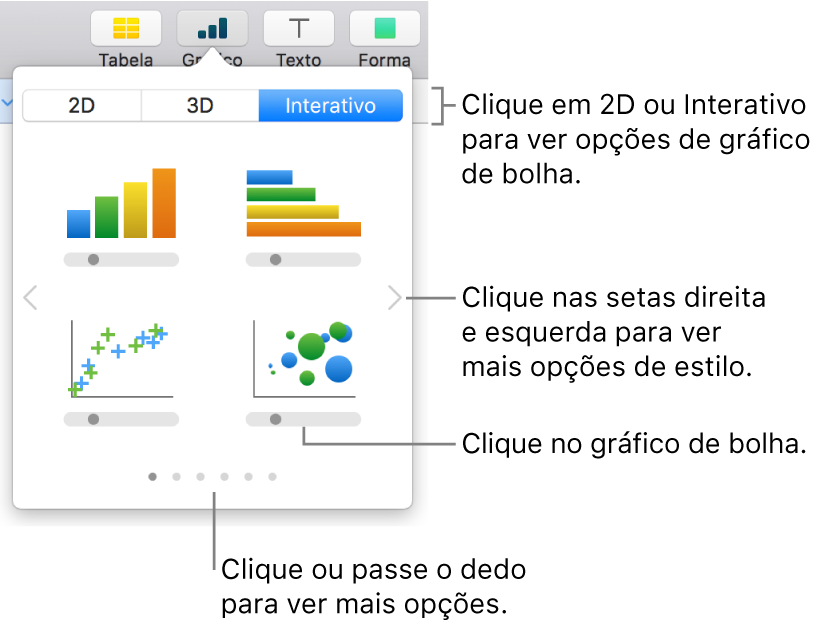
Clique em (ou arraste) um gráfico de bolhas para a folha.
Clique em “Adicionar Dados do Gráfico” abaixo do gráfico.
Caso não veja “Adicionar Dados do Gráfico”, certifique-se de que o gráfico esteja selecionado.
Selecione as linhas ou colunas da tabela com os dados que você deseja usar clicando na barra de números ou de letras dessas linhas ou colunas.
Você pode selecionar linhas ou colunas em uma ou mais tabelas, incluindo tabelas em diferentes páginas.
Traçar uma série de dados: Selecione três colunas. A primeira coluna selecionada determina os valores do eixo x, a segunda coluna determina os valores do eixo y e a terceira coluna determina o tamanho da bolha.
Traçar mais de uma série de dados: Selecione conjuntos de três colunas. O gráfico de bolha traça cada grupo de três colunas como uma série de dados. A primeira coluna selecionada determina os valores do eixo x, a segunda coluna determina os valores do eixo y e a terceira coluna determina o tamanho das bolhas.
Para fazer com que cada série de bolhas compartilhe uma coluna para os valores do eixo x, escolha a opção “Compartilhar Valores X” no menu local da barra na parte inferior da janela. Nesse caso, selecione conjuntos de duas colunas para cada série de dados adicional.
Usar dados de uma única coluna: selecione a coluna. O gráfico de bolha representa dados semelhantes à um gráfico de linhas, com os valores da coluna selecionada no eixo y.
Para definir se as linhas ou colunas são exibidas como uma série, escolha uma opção no menu local na barra na parte inferior da janela.

Clique em OK na barra na parte inferior da janela.
Compartilhar o eixo x de vários valores ao longo do eixo y
O compartilhamento do eixo x significa representar um único tipo de valor no eixo x, enquanto ainda permite que vários tipos de valores sejam representados no eixo y. Por padrão, os valores de eixo y são compartilhados entre vários conjuntos de valores de eixo y em alguns tipos de gráfico.
Clique no gráfico e clique no botão “Editar Referências dos Dados”.
Clique no menu local na barra na parte inferior da janela e escolha Compartilhar Valores X para adicionar ou remover o tique.
Você verá um tique caso os valores de eixo x estejam compartilhados.

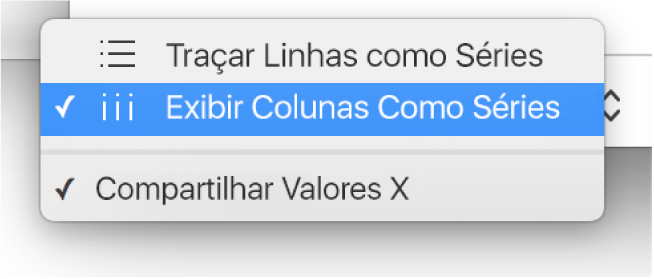
Clique em OK na barra na parte inferior da janela.
Você pode alterar os dados refletidos no gráfico a qualquer momento. Para saber como fazer isso, consulte Modificar os dados do gráfico no Numbers do Mac.